| Автор |
Сообщение
|
Delsin

Статус:
Пол: 
Стаж: 15 лет
Сообщений: 4797
 Рейтинг
Рейтинг

|
Инструкция по установке приложений, скачанных с tapochek.net , на iPhone, iPod Touch, iPad Установка патча AppSync (.deb пакет, редактирующий файл installd на девайсе)
Внимание!
Патчить можно только взломанную (джейлбрейкнутую) iOS.
Описание: Изначально в iOS есть защита от пиратства программ, осуществляется она за счет шифрования программы (расшифровка — дело взломщика) и подписей, кем и когда куплена. Сделать так, чтобы iOS не проверяла второй пункт — именно то, чего мы сейчас будем добиваться. Всего есть два способа: автоматический и ручной. Ручной способ только для тех, кто уже хорошо разбирается в iOS, знает что такое права доступа, как правильно работать с файловой системой, чтобы не нарушать последние, ведает о OpenSSH, и умеет хоть немного работать в терминале. Кроме того любители «рукопашки» определенно испытывают ненависть к автоматике в любом ее проявлении. Времена, когда ручной способ исользовался, если у вас нет WiFi уже давно прошли, и теперь автоматику можно использовать вообще без сети или интернетов на девайсе.
Способ №1 Автоматическая установка, если есть Wi-Fi или 3G (или Edge для iPhone)Нам нужен AppSync. Устанавливается он из Cydia. При установке AppSync мы патчим имееющийся на девайсе файл installd, чтобы iOS не проверяла кем и когда куплена программа.
Шаг №1 Добавление репозитория, в котором есть AppSync.
1. Открываем Cydia. Переходим на вкладку Sources (Репозитории).
2. Нажимаем Edit (Изменить), затем Add (Добавить)
3. В появившемся окне, вписываем адрес репозитория cydia.hackulo.us/
4. Нажимаем Add Source (Добавить)
Шаг №2 Установка AppSync.
5. Нажимаем на добавленный репозиторий.
6. В нем находим AppSync для вашей iOS и выбираем его. AppSync версии 4.0+ подходит ко всем прошивкам четвертого поколения (4.0.0, 4.0.1, 4.0.2, 4.1, 4.2.1, 4.3, 4.3.1, 4.3.2, 4.3.3, 4.3.4, 4.3.5). Аналогично для iOS 5 используйте AppSync 5.0+. Для iOS 3.1, 3.2 используйте AppSync соответствующей версии. У меня стоит iOS 4.2.1, поэтому мне нужен AppSync 4.0+ (если не уверены для какой прошивки оный, то посмотрите в описании пакета нажав на него).
7. Нашли нужный вам, нажали на него. В правом верхнем углу будет кнопка Install (Установить), после того как вы на нее нажмете, Cydia скажет вам сколько ей нужно скачать и сколько это будет занимать места на девайсе, можете ознакомиться и нажать Confirm (Запуск).
8. Жмем Вернуться в Cydia (Return to Cydia) и перезагружаем девайс.
Если у вас привязный джейлбрейк, при перезагрузке просто выполните штатную операцию загрузки (как именно читайте в инструкциях к джейлбрейку). Если вы не знаете что такое привязной джэилбрэйк, и ваш телефон спокойно перезагружается без компьютера, вам это не нужно.
*Примечание: свободный доступ к репозиторию apt.iguides.ru закрыт, нужна регистрация на сайте iguides.ru, при добавлении репозитория вместо ххх и yyy вводится свой логин и пароль соответственно. Инструкция по добавлению репозитория iguides.ru
12. Выполняем Шаг №3 Шаг №3 Установка бесплатного приложения из AppStore для корректной работы.
После перезагрузки подключите iPhone (iPad, iPod Touch) к iTunes и установите хотя бы одно приложение из AppStore, скачанное с вашей учетной записи iTunes Store. Можно бесплатное. Учетная запись создается при наличии банковской или кредитной карты (допускаются карты, оформленные на рублевый счет). Если у вас нет кредитной карточки, вы можете создать аккаунт и без нее (как это сделать, читайте под спойлером ниже), но у вас не будет возможности покупать платные приложения с помощью такого аккаунта.
Также некоторые программы в App Store недоступны для установки в Русском магазине, например The Daily. Инструкция как можно создать учетную запись в App Store USA не пользуясь кредитными картам. - Зайдите в iTunes. Нажмите на вкладку iTunes Store.
- В правом нижнем углу окна iTunes выберете страну США.
- После успешного входа в USA Store, выбираем вкладку AppStore, и кликаем на любом бесплатном приложении Get App.
- Появится следующее окно:
- Жмем Создать новую учетную запись. Жмем Continue.
- В следующем окне ставим галку, как на скрине ниже: Жмем Continue.
- Далее заполняем поля: свой почтовый ящик, придумываем пароль для учетки и т.д. (Важно! iTunes не принимает адреса mail.ru и других отечественных сервисов. Поэтому лучше использовать популярные зарубежные почтовые сети Gmail или Yаhoo). Обязательно снимите галки с отметок, как на скрине ниже: Жмем Continue.
- Здесь выбираем наш платежный метод и заполняем поля. Т.к. в предыдущем посте мы сняли две галочки, выбираем None, как на скриншоте ниже:
Выберете штат, адрес в США (или придумайте) с zip кодом. ( Лучше выбрать штат Флориду, т.к. это единственный штат, где помимо стоимости приложения не взымается 20% налог с покупки. Это будет полезным, если в дальнейшем вы захотите использовать iTunes Gift Cards). Жмем Done. Пример заполнения: - Вы должны увидеть сообщение о том, что на вашу электронную почту выслали письмо для подтверждения. Жмем Done.
- Переходите в ваш почтовый ящик и открывайте письмо от Apple. Нажмите на Verify now>. Вас перекинет на сайт apple, где нужно будет ввести логин и пароль, которые вы указывали при регистрации, после чего будет создан ваш аккаунт. Поздравляю! Пароль к созданному аккаунту при составлении FAQ'a: 4RuTracker.Org Пользуйтесь, если кому надо, единственная просьба не менять пароль.
Примечание: для тех кто найдет галочку None в русском App Store. Не все программы (бесплатные и платные) есть в русском магазине, так что имеет смысл регистрировать именно американский аккаунт. 10. Все. Теперь вы можете ставить программы, скаченные с tapochek.net, прямо из iTunes, просто добавляя в него взломанные IPA и синхронизируя. Проверяем, как работает.
- Откройте iTunes и папку со скачанным .ipa файлом. Перетащите ЛКМ файл в окно Медиатека -> Программы (выбрать в правом столбце).
или
Нажмите в левом верхнем углу Файл -> Добавить файл в медиатеку (Ctrl+O), найти скачанный ipa файл в проводнике и нажать кнопку открыть. (Эффект точно такой же как и при перетаскивании)
- Подключить девайс и нажать на его имя в правой колонке iTunes.
- В появившемся сверху меню в правом окошке iTunes выбрать пункт Программы и отметить галочками те приложения, которые вы хотите синхронизировать. (Будут показаны только те программы, что уже добавлены в медиатеку iTunes.)
*Примечание: если в этом же окне Программы на девайсе в iTunes вы прокрутите длинный ползунок в правом краю экрана вниз, то увидете окно для добавления файлов в программы (прим Pages, Upad, AVPlayer и т.д.)
- Синхронизируйте устройство, нажав кнопку синхронизировать в правом нижнем углу iTunes.
Способ №2 Автоматическая установка, если нет Wi-Fi или 3G (или Edge для iPhone) при помощи Cyder II (только для обладателей Windows).Внимание! Для того чтобы Cydia создала кеши, необходимо до установки AppSync хоть раз подключить девайс к мобильному интернету (через Wi-Fi, 3G), открыть Cydia и дать ей обновиться. Без этого установка приложений будет происходить с ошибкой.
Мы будем использовать Cyder II вместо Cydia. В чем разница? Cyder ставиться на компьютер и использует интернет с него. Скачать программу можно здесь: прямая ссылка | зеркало (narod) | зеркало (megaupload) | зеркало (ifolder) По порядку:
- Открываем скаченный из раздачи Cyder.
- Переходите во вкладку Sources. Жмете правой кнопкой мыши по окну, выбираете +Add.
- В появившейся активной строке, вписываем адрес репозитория cydia.hackulo.us/ Если вы уже добавляли эти репозитории через Cydia на девайсе, просто нажмите Get sources from Cydia.
- Жмите F9, чтобы обновить добавленный репозиторий. Или жмете ПКМ(правой кнопкой мыши) по окну, выбираете Refresh all, что тоже самое.
- Нажмите Put sources to Сydia, чтобы репозитории добавились и на девайс тоже.
- Переходите во вкладку Packages. В ниспадающем списке Source выберете добавленный в предыдущих действих репозитарий.
- В нем находим AppSync для вашей iOS и выбираем его. AppSync версии 4.0+ подходит ко всем прошивкам четвертого поколения(4.0.0, 4.0.1, 4.0.2, 4.1, 4.2.1, 4.3, 4.3.1, 4.3.2, 4.3.3, 4.3.4, 4.3.5). Аналогично для iOS 5 используйте AppSync 5.0+ Для iOS 3.1, 3.2 используйте AppSync соответствующей версии. У меня стоит iOS 4.2.1, поэтому мне нужен AppSync 4.0+ (если не уверены для какой прошивки оный, то посмотрите в описании пакета нажав на него).
- Выбираем нужный нам AppSync и жмем F2 или Ctrl+F2. Или жмете ПКМ по окну, выбираете Download this package only или Download with dependenceis, что практически тоже самое.
- Выбраные пакеты появятся в списке загрузок, выберите желаемый и жмем F9, или и щелкните по нему ПКМ и выберете Download selected, что тоже самое.
- Теперь нам необходимо перенести скачаные пакеты из вашего компьютера в ваш девайс. Для этого откройте вкладку File Manager, cлева — пакеты на вашем компьютере, справа — пакеты в одном из трех кэшей телефона. Чтобы копировать файл в необходимый вам кэш Автоустановки, просто нажмите на файл и перетащите его в необходимое вам окно.
Если пакет не копируется в кэш Автоинсталяции, проверьте наличие и доступность папки //private/var/root/Media/Cydia/AutoInstall (с помощью iFile на девайсе или любого другого файлового менеджера на компьютере). Если такой папки нет, создайте её вручную. - Перезагрузите девайс. Если после перезагрузки AppSync в установленных пакетах сидии не появился, выполните установку\удаление любой программы в Cydia, чтобы обновить базу.
- Далее выполняем действия шага №3 способа #1.
Способ №3 Автоматическая установка, если нет Wi-Fi или 3G (или Edge для iPhone) при помощи файлового менеджера Внимание! Для того чтобы Cydia создала кеши, необходимо до установки AppSync хоть раз подключить девайс к мобильному интернету (через Wi-Fi, 3G), открыть Cydia и дать ей обновиться. Без этого установка приложений будет происходить с ошибкой.
- Скачиваем AppSync по ссылке ниже для вашей iOS.
- Запускаем файловый менеджер для вашей системы на компьютере. Идем в папку //private/var/root/Media/Cydia/AutoInstall и перемещаем туда, скачанный .deb файл. Если такой папки нет, создайте её вручную.
- Перезагружаем девайс.
- Далее выполняем действия шага №3 способа #1.
Способ №4 Установка, используя свои руки, если нет Wi-Fi или 3G (или Edge для iPhone) при помощи файлового менеджераВнимание! Способ для маньяков и авторов кастомов, остальным просьба пользоваться предыдущими способами.
Если делаете не в кастоме, а в рабочем девайсе, то советую предустановить OpenSSH, чтобы косяки можно было исправлять без перепрошивки.
- Скачиваем с раздачи уже пропатченный installd для вашей iOS, также скачиваем файловый менеджер для вашей операционной системы.
- Запускаем файловый менеджер. Идем в папку /var/stash/libexec и перемещаем туда, скачанный Installd (записываем его поверх имеющегося).
- Перезагружаем девайс. Если словили вечное яблоко, значит или вы сначала удалили старый файл, а потом вставили новый или используете отвратительный файловый менеджер. Суть в том что вы похерили права, открывайте Терминал или PuTTY (разумеется если вы поставили OpenSSH, как я советовал) и вводите команды:
chmod 755 /var/stash/libexec/installd chown root:wheel /var/stash/libexec/installd и снова перезагружайтесь. - Далее выполняем действия шага №3 способа #1.
|
|
|
RandowGM
Статус:
Пол: 
Стаж: 15 лет
Сообщений: 67
 Рейтинг
Рейтинг

|
 25-Окт-2011 14:31
(спустя 1 час 24 минуты)
[-]0[+] 25-Окт-2011 14:31
(спустя 1 час 24 минуты)
[-]0[+]
Респект Туляку!
_________________ akpp-tula.ru
|
|
|
Hamsterochek
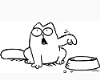
Статус:
Пол: 
Стаж: 13 лет
Сообщений: 185
Предупреждений: 1  Рейтинг
Рейтинг

|
|
|
|
iRazor

Статус:
Пол: 
Стаж: 14 лет
Сообщений: 95
Рейтинг

|
Подскажите что как ... Только купил iPad 2 (Версия 5-я) и это мой первый Apple ...
Вопросы:
1) Мне можно игры пиратские закачивать?
2) А нельзя что ли перекидывать фильмы , музыку с компа на iPad ??? 
3) Вообще расскажите полезные вещи !?
Заранее спасибо !
|
|
|
Жека Никишин
Статус:
Пол: 
Стаж: 13 лет
Сообщений: 27
 Рейтинг
Рейтинг

|
 20-Дек-2011 19:59
(спустя 1 месяц 4 дня)
[-]0[+] 20-Дек-2011 19:59
(спустя 1 месяц 4 дня)
[-]0[+]
дайте ссылку на джайлбрейк
|
|
|
Исмаил Гейдаров

Статус:
Пол: 
Стаж: 14 лет
Сообщений: 142
 Рейтинг
Рейтинг

|
iRazor писал(а): Подскажите что как ... Только купил iPad 2 (Версия 5-я) и это мой первый Apple ... Вопросы: 1) Мне можно игры пиратские закачивать? 2) А нельзя что ли перекидывать фильмы , музыку с компа на iPad ???  3) Вообще расскажите полезные вещи !? Заранее спасибо ! Если он у тебя не прошитый,то нельзя пиратские игры и приложения закачивать. Можно,но сначала установи на комп I-tunes.Потом посмотри на ютубе как перекидывать музыку и видео на Айпад. Тут много чего полезного.Если их все перечислять,то будешь сидеть и читать,хавая поп-корн))) З.Ы.Я сам взял Айфон 4,моему счастью нет границ просто)))Смотрел фильм на нём(Шаг вперёд 3),качество пипец обалденное)))музыка звучит чисто,а наушники охудеть громкие))) Правильно сделал,что взял Яблоко!!!Уважаю,чувак!!!))) _________________ AMD Ryzen 5 2400G+Radeon RX VEGA11
ASUS TUF B450-PLUS GAMING
16 Gb RAM 2400 MHz
Playstation 4
|
|
|
iRazor

Статус:
Пол: 
Стаж: 14 лет
Сообщений: 95
Рейтинг

|
 03-Мар-2012 21:17
(спустя 1 месяц 26 дней)
[-]-1[+] 03-Мар-2012 21:17
(спустя 1 месяц 26 дней)
[-]-1[+]
А эти пиратки можно обновлять через appstory ??? Али нет ???
|
|
|
diadok
Статус:
Пол: 
Стаж: 14 лет
Сообщений: 27
Рейтинг

|
 09-Апр-2012 15:20
(спустя 1 месяц 5 дней)
[-]0[+] 09-Апр-2012 15:20
(спустя 1 месяц 5 дней)
[-]0[+]
Как узнать джейлбрейкнутый ли у меня айпэд 2?)
|
|
|
DI3EJIb

Статус:
Пол: 
Стаж: 15 лет
Сообщений: 248
 Рейтинг
Рейтинг

|
 17-Май-2012 17:42
(спустя 1 месяц 8 дней)
[-]0[+] 17-Май-2012 17:42
(спустя 1 месяц 8 дней)
[-]0[+]
Ребята подскажите IPhone 4s с прошивкой 5.1.1 ломается?
|
|
|
ZeFL

Статус:
Пол: 
Стаж: 15 лет
Сообщений: 73
 Рейтинг
Рейтинг

|
DI3EJIb писал(а): Ребята подскажите IPhone 4s с прошивкой 5.1.1 ломается? нет
|
|
|
maxmix88

Статус:
Пол: 
Стаж: 15 лет
Сообщений: 38
 Рейтинг
Рейтинг

|
ZeFL писал(а): DI3EJIb писал(а): Ребята подскажите IPhone 4s с прошивкой 5.1.1 ломается? нет Ломается, поищи absinthe 2.0.1 сам сегодня свой айпэд 2 "сломал". Эта прога вышла только 25.05.2012
|
|
|
DRDuMA

Статус:
Пол: 
Стаж: 14 лет
Сообщений: 22
 Рейтинг
Рейтинг

|
 24-Ноя-2012 14:44
(спустя 5 месяцев 28 дней)
[-]0[+] 24-Ноя-2012 14:44
(спустя 5 месяцев 28 дней)
[-]0[+]
на последний тач вышел джейлбрейк или нет ?
|
|
|
justnewcomer
Статус:
Стаж: 12 лет
Сообщений: 19
Рейтинг

|
 04-Янв-2013 02:48
(спустя 1 месяц 9 дней)
[-]0[+] 04-Янв-2013 02:48
(спустя 1 месяц 9 дней)
[-]0[+]
ArShAvIn Пора менять инструкцию. Hackulo.us закрылся. Не будет больше новых AppSync, похоже... Хорошо, хоть текущую версию растащили по сторонним репозиториям.
|
|
|
AnimeFighter

Статус:
Пол: 
Стаж: 15 лет
Сообщений: 102
 Рейтинг
Рейтинг

|
 26-Май-2013 16:16
(спустя 4 месяца 22 дня)
[-]0[+] 26-Май-2013 16:16
(спустя 4 месяца 22 дня)
[-]0[+]
justnewcomer писал(а): ArShAvIn Пора менять инструкцию. Hackulo.us закрылся. Не будет больше новых AppSync, похоже... Хорошо, хоть текущую версию растащили по сторонним репозиториям. А как теперь тогда? Сделал джейл, а игры без appsync не поставить.
|
|
|
froonz

Статус:
Пол: 
Стаж: 14 лет
Сообщений: 102
 Рейтинг
Рейтинг

|
 12-Июл-2013 20:55
(спустя 1 месяц 17 дней)
[-]0[+] 12-Июл-2013 20:55
(спустя 1 месяц 17 дней)
[-]0[+]
AnimeFighter писал(а): justnewcomer писал(а): ArShAvIn Пора менять инструкцию. Hackulo.us закрылся. Не будет больше новых AppSync, похоже... Хорошо, хоть текущую версию растащили по сторонним репозиториям. А как теперь тогда? Сделал джейл, а игры без appsync не поставить. Zeusmos в помощь  было бы не плохо обновить инструкцию было бы не плохо обновить инструкцию
|
|
|
Текущее время: 19-Фев 02:23
Часовой пояс: GMT + 4
Вы не можете начинать темы
Вы не можете отвечать на сообщения
Вы не можете редактировать свои сообщения
Вы не можете удалять свои сообщения
Вы не можете голосовать в опросах
Вы не можете прикреплять файлы к сообщениям
Вы не можете скачивать файлы
|
|

 3) Вообще расскажите полезные вещи !?
3) Вообще расскажите полезные вещи !?  было бы не плохо обновить инструкцию
было бы не плохо обновить инструкцию





